Az Android felhasználók két kategóriába sorolhatók; azok, amelyek rootolják eszközeiket, és azok, amelyek nem. A rootolásról vagy nem rootolásról folyó vita olyan kérdésekre összpontosít, mint a garancia, az eszköz valódi erejének felszabadítása, a bloatware eltávolítása, a leblokkolt eszköz kockáztatása és a túlhajtás. Függetlenül attól, hogy melyik oldalon rootol (szójáték célja), a tény az, hogy a rootolt eszközzel rendelkező Android-felhasználók többre képesek, mint a nem rootolt eszközzel rendelkezők. Az egyik ilyen korlátozás a védett fájlok, például a Firefox-profil elérése. Szerencsére van egy nagyon egyszerű módja annak, hogy exportálja és mentse az asztalra anélkül, hogy rootolnia kellene az eszközt. Itt van, hogyan.
A Firefox for Androidnak telepítve kell lennie a telefonjára, emellett egy e-mail alkalmazást (mi Gmailt használtunk), valamint egy olyan alkalmazást, amely lehetővé teszi a fájlok böngészését és a mappák tömörítését. Használtuk A Gira.me fájlkezelője. Nyissa meg a Firefoxot Android-eszközén, és lépjen a Kiegészítők piacterére.
Keresse meg és telepítse a Copy Profile (a bejegyzés végén található hivatkozás) kiegészítőt. Röviden áttekintettük ezt a kiegészítőt egy tíz hasznos kiegészítőt tartalmazó listában a Firefox for Android számára. A Firefox-profil egy példányát elmenti a /sdcard mappába. Koppintson a Továbbiak gombra, és az Eszközök alatt megjelenik a Profil másolása opció. A bővítmény átmásolja Firefox-profilját a /sdcard/mozilla_profile mappába.
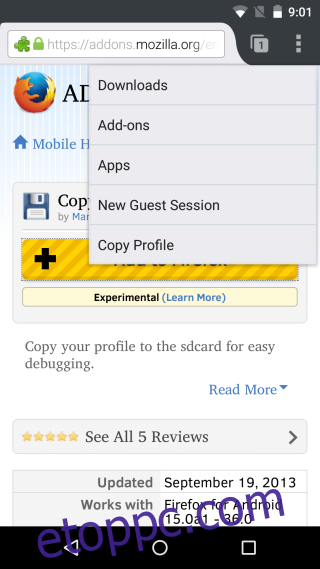
A Fájlkezelő alkalmazásban nyissa meg a /sdcardot, érintse meg hosszan a Mozilla_profile mappát a kiválasztásához. A kiválasztott mappát követően érintse meg a tovább gombot, és válassza a Tömörítés lehetőséget. Helyezze át a tömörített fájlt a belső memóriájába.
Végül, ha a tömörített fájlt az asztalra szeretné helyezni, küldje el magának mellékletként, vagy töltse fel egy felhőszolgáltatásba, például a Google Drive-ba vagy a Dropboxba. Ezután letöltheti a fájlt az asztalra, és bármit megtehet vele.
Vannak más módok is a Mozilla_profile mappa asztalra helyezésére; egyesekhez root hozzáférés szükséges, míg másoknak a számítógépére telepített alkalmazások szükségesek. Ez a legegyszerűbb módja ennek, és ingyenes.
Telepítse a Profil másolását a Firefox Androidra

